آموزش ایجاد حساب کاربری Administrator وردپرس با استفاده از phpmyadmin

در سیستم مدیریت محتوای وردپرس، بالاترین دسترسی که می توان به یک کاربر اختصاص داد Administrator می باشد. چنانچه به پیشخوان وردپرس دسترسی وجود داشته باشد، به راحتی می توان یک کاربر با نقش Administrator ایجاد کرد.
اما چنانچه موقتا به پیشخوان وردپرس دسترسی وجود نداشته باشد، می توان با استفاده از phpmyadmin این کار را انجام داد. در این آموزش بر روی هاست سی پنل با استفاده از phpmyadmin یک کاربر با دسترسی مدیریتی برای وردپرس ایجاد خواهیم کرد.
با ما همراه باشید.
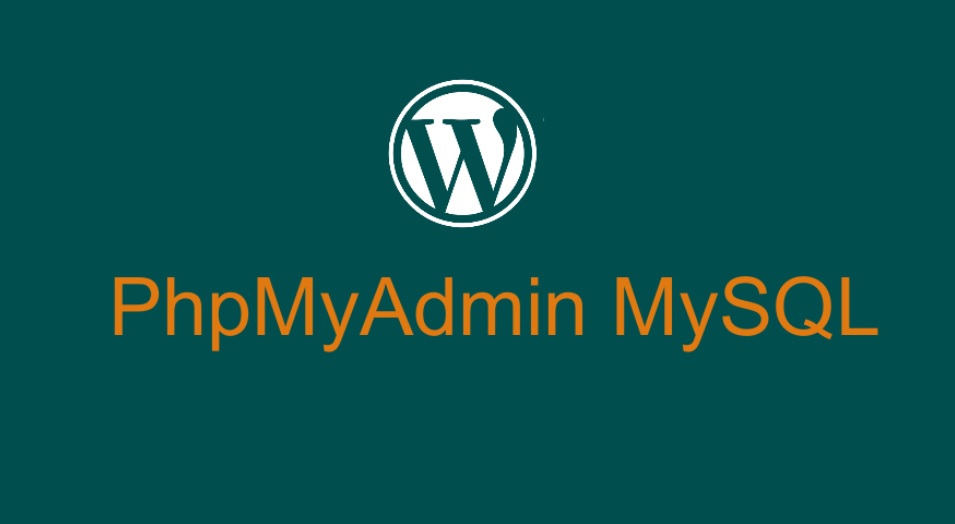
ابتدا با استفاده از این آموزش وارد سی پنل هاست می شویم.
سپس از قسمت DATABASES وارد phpmyadmin و دیتابیس مد نظر می شویم.
در ادامه بر روی جدول wp_users کلیک کرده و از بالای صفحه insert را می زنیم.
نکته : به صورت پیشفرض در وردپرس نام جداول دارای پیشوند wp هستند که می توانیم آن را هنگام نصب وردپرس تغییر دهیم که در این آموزش جداول دیتابیس ما دارای پیشوندی با عنوان wpnew می باشند.
در اینجا مقادیر زیر را در جدول وارد می کنیم :
user_login : نام کاربری
user_pass : رمز عبور (Function بر روی MD5 باشد)
user_email : ایمیل
user_registered : تاریخ ثبت نام
مقدار ID را خالی می گذاریم و در نهایت بر روی GO کلیک می کنیم.
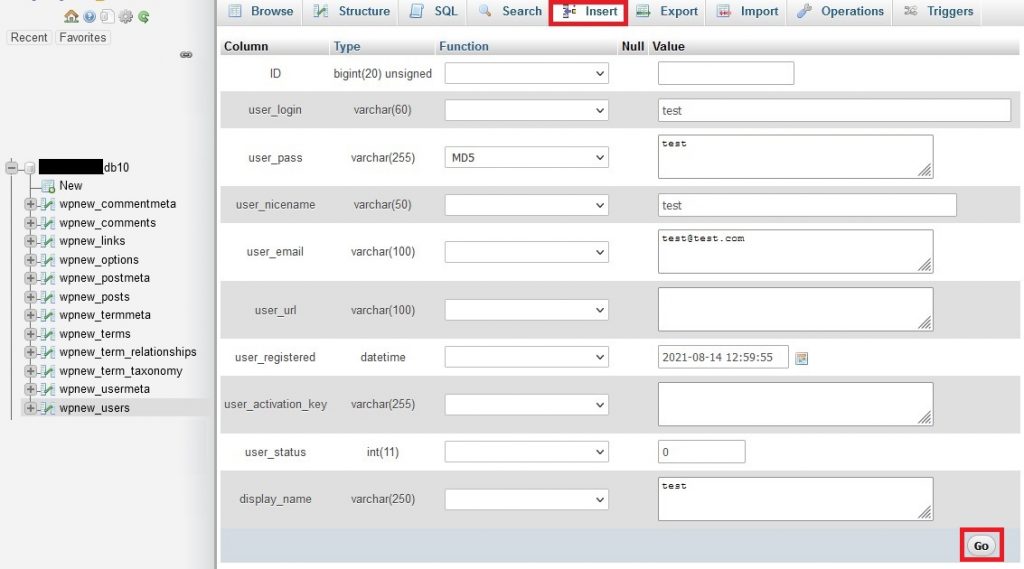
سپس با کلیک مجدد بر روی wp_users شماره ID کاربری که اضافه شده است را به خاطر می سپاریم (در این آموزش ID = 11)
در ادامه بر روی جدول wp_usermeta کلیک می کنیم (در این آموزش wpnew_usermeta) و از قسمت بالای صفحه insert را می زنیم.
در اینجا مقادیر زیر را در جدول وارد می کنیم :
user_id : عدد ID کاربر
meta_key : در کادر روبروی آن، در قسمت Value مقدار wp_capabilities را وارد می کنیم. (در این آموزش با توجه به پیشوند wpnew برای جداول وردپرس، مقدار wpnew_capabilities در کادر وارد شده است)
meta_value : در کادر روبروی آن، در قسمت Value مقدار زیر را وارد می کنیم :
a:1:{s:13:"administrator";b:1;}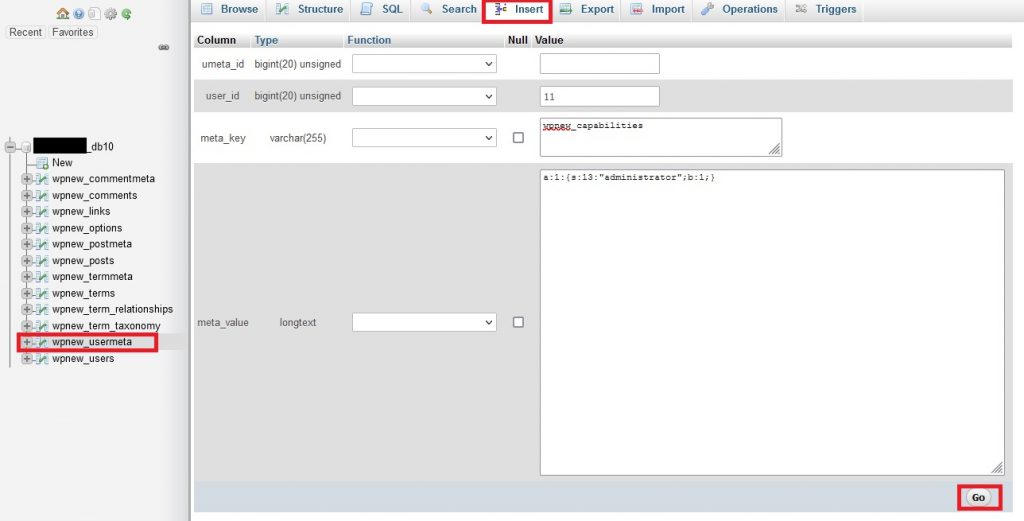
در نهایت بر روی GO کلیک می کنیم.
در اینجا یک کاربر جدید با سطح دسترسی Administrator ایجاد شده است و می توانیم با استفاده از آن، به پیشخوان وردپرس لاگین کنیم.
امیدواریم این آموزش مورد توجه شما قرار گرفته باشد.

تفاوت و برتری سرورهای G10 در مقایسه با سرورهای G9

7 راهکار برای جلوگیری از اسپمشدن ایمیلها

آموزش فعالسازی SSL در هاست

ساخت دیتابیس مونگو دی بی و اتصال به studio 3t

فعال کردن extension های php در cPanel

جلوگیری از ارتباط لینک های خارجی پیشخوان وردپرس

مشاهده لاگ های سایت در Raw Access سی پنل

معرفی سرویس Webalizer در سی پنل

معرفی سرویس آمار سی پنل Awstats

معرفی سرویس Virus Scanner در سی پنل

معرفی قابلیت Track DNS در سرویسهای سی پنل

معرفی بخش BoxTrapper در سی پنل

قابلیت Greylisting در سی پنل

آموزش مسدود سازی IP با استفاده از IP Blocker سی پنل

ایجاد رکوردهای DNS در ZoneEditor سی پنل

بررسی Bandwidth در سرویس سی پنل

کد EPP چیست

جلوگیری از دریافت ایمیل های خاص در سی پنل

آموزش ایجاد ساب دامنه در هاست سی پنل

آموزش مدیریت فضای ایمیل سی پنل

آموزش رفع ارور 502 Bad gateway

تبریک سال نو با هدیه نوروزی پارس وب سرور

تفاوت و برتری سرورهای G10 در مقایسه با سرورهای G9

7 راهکار برای جلوگیری از اسپمشدن ایمیلها

فوروارد ایمیل های دریافتی وب میل به ایمیل دیگر در سی پنل

رفع خطای جنگو Incorrect string value

تنظیمات smpt در وردپرس

راهنمای دستور top در ترمینال سی پنل

تنظیمات ftp در لاراول برای اتصال به هاست دانلود

ارور Specified key was too long در جنگو



